Sie müssen eine Datei an einen anderen Linux-PC in Ihrem Netzwerk senden, möchten sich aber nicht darum kümmern? Schauen Sie sich Warpinator an! Es kann Computer im Netzwerk automatisch erkennen und Ihnen das einfache Senden und Empfangen von Dateien ermöglichen.
In dieser Anleitung zeigen wir Ihnen, wie Sie Warpinator auf Ihrem Linux-PC installieren und auch verwenden. Stellen Sie zunächst sicher, dass beide PCs eingeschaltet und mit dem Netzwerk verbunden sind. Folgen Sie dann den Anweisungen im Tutorial.
Warpinator unter Linux installieren
Warpinator ist ein ausgezeichnetes Programm, aber es ist auf keinem der großen Linux-Betriebssysteme vorinstalliert. Aus diesem Grund müssen wir uns mit der Einrichtung auf Ihrem Computer befassen, bevor wir mit dieser Anleitung fortfahren.

Es gibt mehrere Möglichkeiten, die Warpinator-App unter Linux zu installieren. Der wohl beste Weg, es einzurichten, ist über Flatpak. Wenn Sie Flatpak nicht verwenden können, ist es möglich, aus dem Quellcode zu erstellen oder über den Arch Linux AUR zu installieren.
Um die Installation von Warpinator auf Ihrem Linux-PC zu starten, starten Sie ein Terminalfenster. Befolgen Sie nach dem Öffnen des Terminalfensters die unten aufgeführten Anweisungen zur Installation über die Befehlszeile.
Flatpak
Jeder sollte versuchen Warpinator nach Möglichkeit über Flatpak aus dem Flathub App Store zu installieren. Der Grund? Es ist nicht erforderlich, Quellcode oder ähnliches zu kompilieren. Führen Sie einfach ein oder zwei Befehle aus und fertig.
Um die Installation von Warpinator über Flatpak zu starten, müssen Sie die Flatpak-Runtime auf Ihrem PC konfiguriert haben. Um es zu konfigurieren, folgen Sie dieser Anleitung zu diesem Thema. Sobald Flatpak eingerichtet ist, führen Sie die beiden folgenden Befehle aus, um Warpinator auf Ihrem Computer zu installieren.
flatpak remote-add --if-not-exists flathub https://flathub.org/repo/flathub.flatpakrepo flatpak install flathub org.x.Warpinator
Arch Linux
Wenn Sie ein Arch Linux-Benutzer sind, können Sie Warpinator dank Arch Linux AUR schnell als natives Pacman-Paket erstellen und installieren. Um den Vorgang zu starten, verwenden Sie den Pacman- Befehl, um sowohl die Pakete „Git“ als auch „Base-devel“ zu installieren.
sudo pacman -S git base-devel
Verwenden Sie nach dem Einrichten der beiden Pakete die folgenden Befehle, um das Trizen AUR-Hilfsprogramm zu installieren. Trizen automatisiert und vereinfacht die Installation von AUR-Paketen und wird dringend empfohlen, insbesondere bei der Installation von Warpinator.
git-Klon https://aur.archlinux.org/trizen.git
cd trizen
makepkg -sri
Wenn Trizen installiert ist, können Sie die Warpinator-Anwendung mit dem folgenden trizen -S- Befehl schnell auf Ihrem Computer installieren .
trizen -S warpinator-git
Ubuntu/Debian-Quelle
Während wir Ubuntu- und Debian-Benutzern empfehlen, die Warpinator-App über Flatpak zu installieren, ist es auch möglich, den Code aus dem Quellcode zu erstellen und auf diese Weise zu installieren. So geht's.
Installieren Sie zuerst alle erforderlichen Abhängigkeitsdateien.
sudo apt install python3-grpc-tools python3-grpcio git build-essential make meson python3-pip sudo pip3 install zeroconf
Laden Sie als Nächstes den Quellcode mit dem Git-Tool auf Ihren Computer herunter.
git-Klon https://github.com/linuxmint/warpinator.git
Wechseln Sie mit cd in den Code-Ordner .
CD-Warpinator
Schnappen Sie sich den entsprechenden Git-Zweig.
git checkout 1.0.6
Erstellen Sie den Quellcode und installieren Sie ihn mit den Befehlen Meson und Ninja auf Ihrem Linux-PC .
meson builddir --prefix=/usr ninja -C builddir sudo ninja -C builddir install
Senden Sie Dateien über das Netzwerk mit Warpinator
Das Senden von Dateien von einem PC zum anderen mit Warpinator ist erfrischend einfach. So geht's. Starten Sie zunächst die App auf beiden Computern. Sobald die App auf beiden Computern geöffnet ist, versucht Warpinator, die Computer zu erkennen.
Erlauben Sie Warpinator, Computer im Netzwerk zu erkennen, auf denen die App ebenfalls ausgeführt wird. Dies kann einige Minuten dauern, wenn Ihr Netzwerk langsam ist. Warten Sie also etwas. Wenn Sie Verbindungen in der Warpinator-App sehen, klicken Sie mit der Maus auf eine Verbindung.
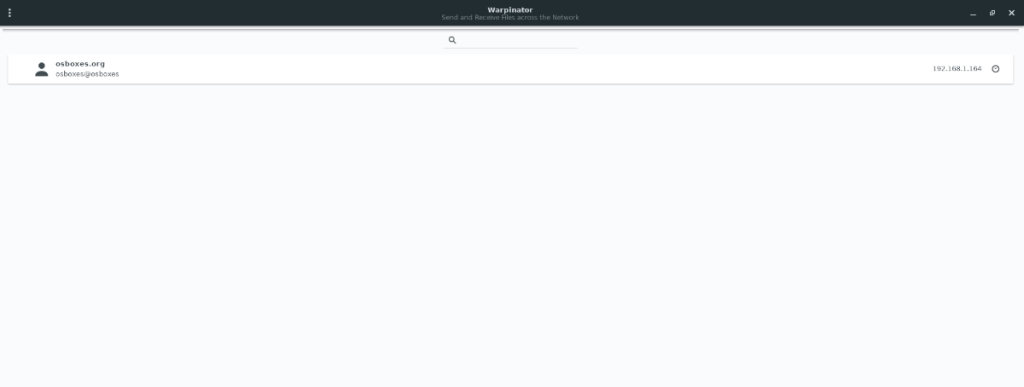
Nachdem Sie einen Remote-PC in der Warpinator-Benutzeroberfläche ausgewählt haben, erhalten Sie eine Übersicht über den Remote-PC in Warpinator. Suchen Sie von hier aus nach der Schaltfläche "Dateien senden" und klicken Sie darauf. Durch Auswahl von „Dateien senden“ erscheint ein Menü.
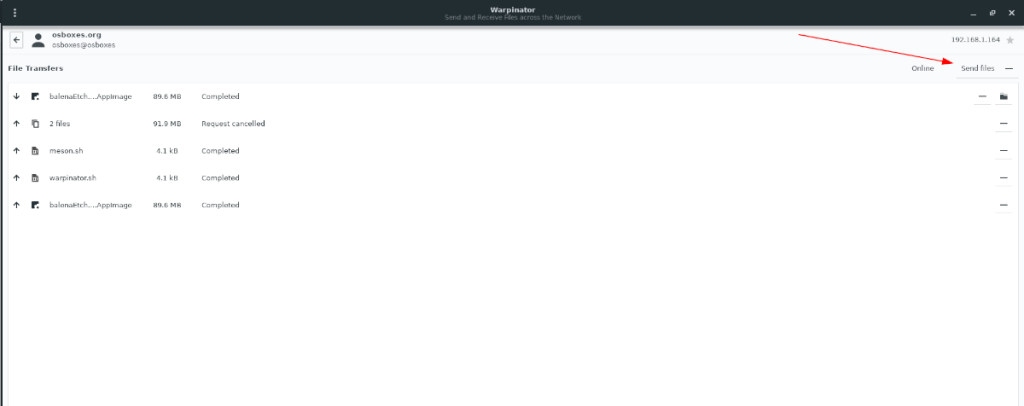
Im Menü „Dateien senden“ stehen mehrere Optionen zur Auswahl, z. B. „Favoriten“, „Zuletzt“ und „Durchsuchen“. Wählen Sie die Schaltfläche „Durchsuchen“. Nach Auswahl der Schaltfläche „Durchsuchen“ erscheint ein Popup-Fenster auf dem Bildschirm.
Suchen Sie im Popup-Fenster nach der Datei oder dem Ordner, die Sie über das Netzwerk senden möchten. Denken Sie daran, dass Sie mehrere Dateiübertragungen in die Warteschlange stellen können.
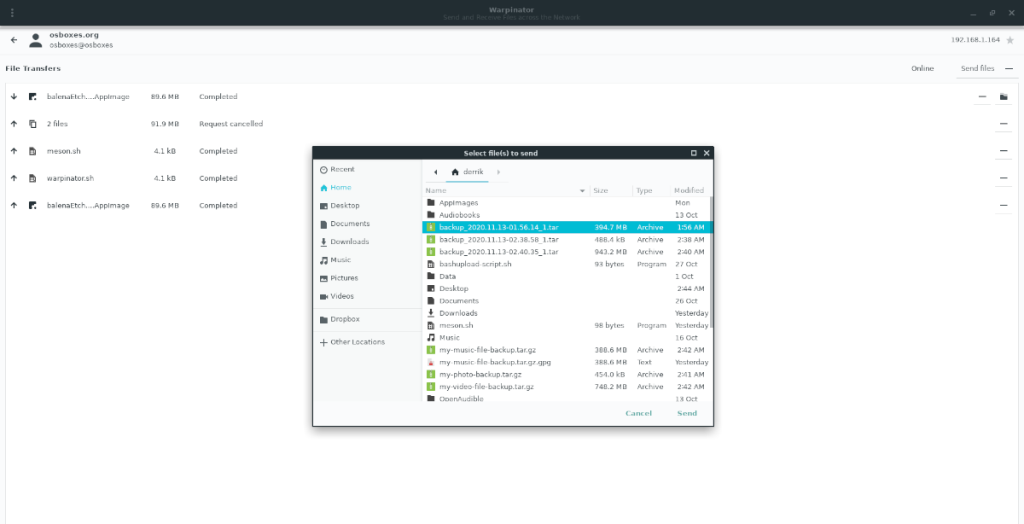
Sobald ein Benutzer eine Übertragung initiiert hat, muss der Benutzer auf der Empfängerseite Warpinator öffnen, seine Dateiübertragungsanforderungen durchsehen und die Übertragung akzeptieren. Wenn die Übertragung akzeptiert wird, lädt Warpinator die Dateien in den Ordner „Warpinator“ im Home-Verzeichnis herunter.
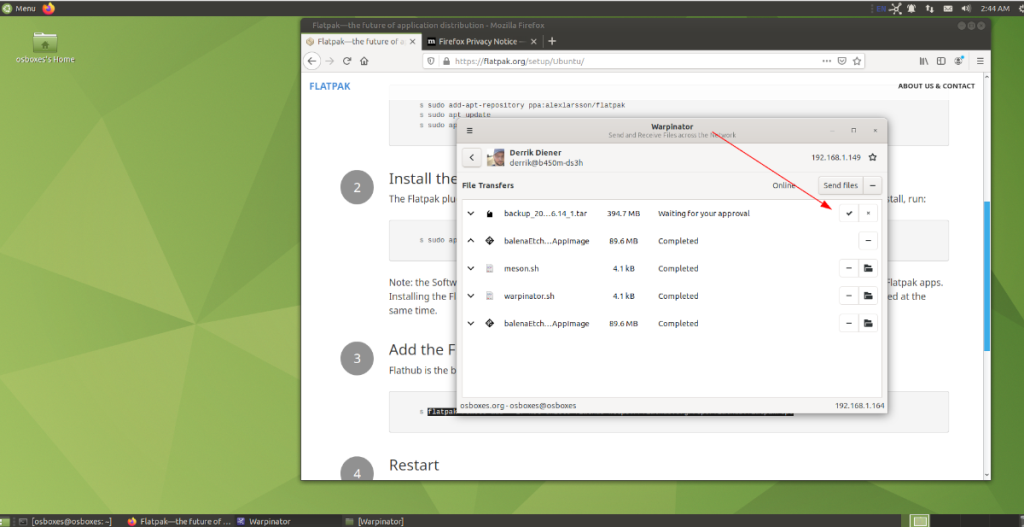
Um auf empfangene Dateien zuzugreifen, öffnen Sie den Linux-Dateimanager und wählen Sie den Ordner „Warpinator“.



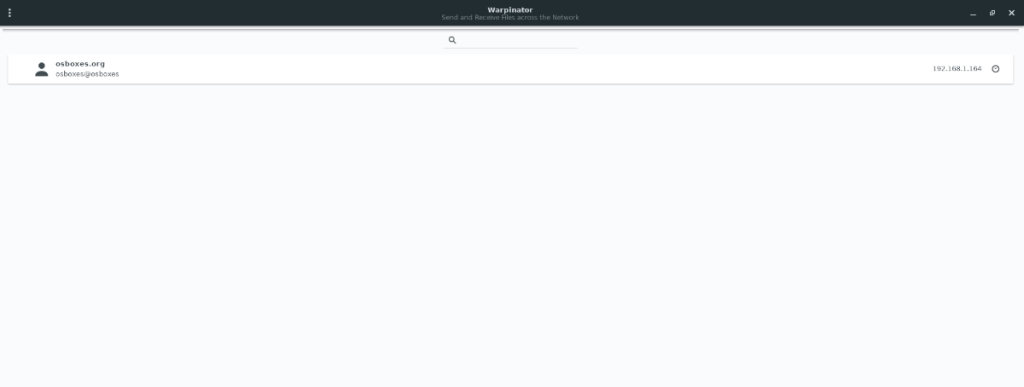
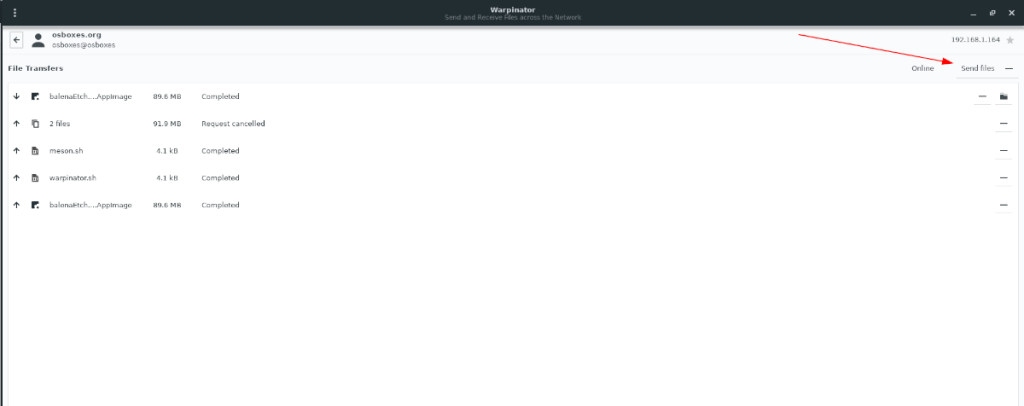
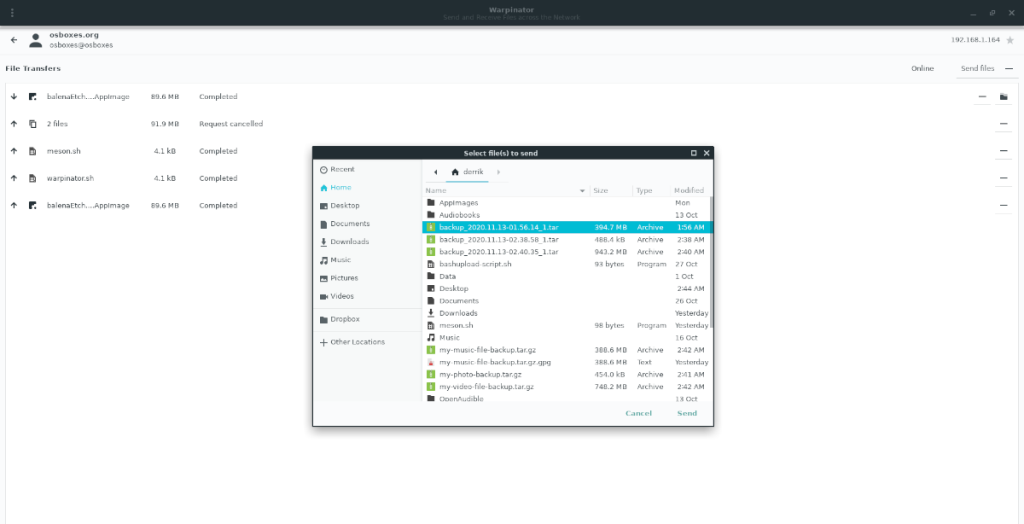
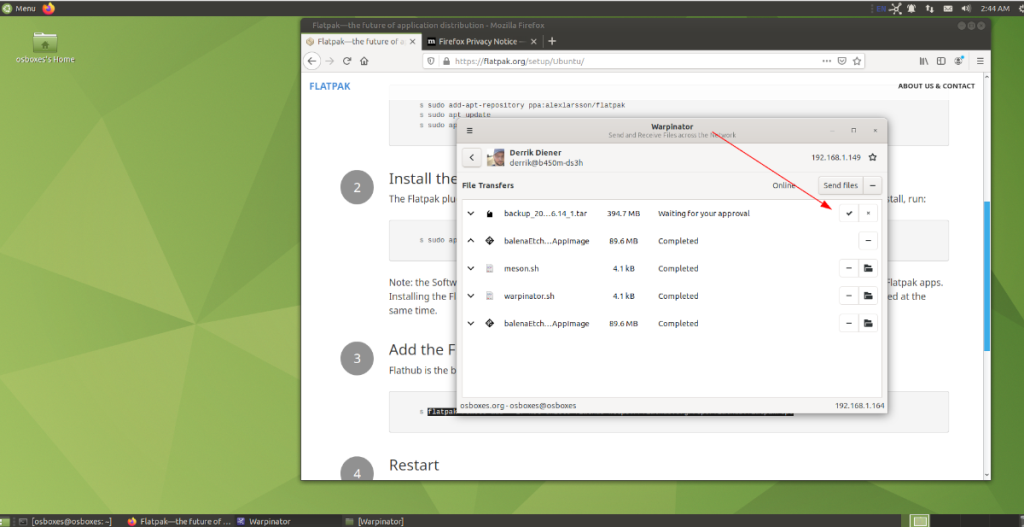

![Laden Sie FlightGear Flight Simulator kostenlos herunter [Viel Spaß] Laden Sie FlightGear Flight Simulator kostenlos herunter [Viel Spaß]](https://tips.webtech360.com/resources8/r252/image-7634-0829093738400.jpg)






![So stellen Sie verlorene Partitionen und Festplattendaten wieder her [Anleitung] So stellen Sie verlorene Partitionen und Festplattendaten wieder her [Anleitung]](https://tips.webtech360.com/resources8/r252/image-1895-0829094700141.jpg)